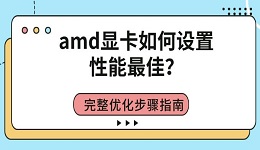电脑NVIDIA显卡更新驱动时,可能遇到安装过程卡住、界面无响应,甚至系统直接死机重启的问题。这类故障情况往往与系统环境、旧驱动残留、更新方式不正确等因素有关。下面本文将为大家介绍NVIDIA显卡驱动更新卡住的原因以及快速的解决方法。

一、为什么NVIDIA显卡驱动更新会卡住或死机?
在分析解决方式之前,先了解常见原因:
1、旧驱动卸载不彻底
NVIDIA驱动版本较多,如果旧驱动文件残留过多,会导致新驱动安装时冲突,从而卡在某一步。
2、系统文件损坏
Windows系统文件异常时,驱动安装程序无法正常写入,也会导致更新停在某个进度不动。
3、后台有程序与驱动冲突
例如:
RGB软件
游戏加速器
录屏软件
杀毒软件
这些程序可能在驱动重启显卡服务时造成冲突,引发卡顿或死机。
4、显卡驱动下载来源不稳定
从非官方或未知渠道下载的驱动包,可能缺少文件或版本不兼容。
5、硬件问题
散热异常、电源供电不足,也会影响显卡在驱动更新过程中的稳定性。
二、NVIDIA显卡驱动更新卡住怎么解决?
以下方法按由简到难的顺序排列,建议依次尝试。
方法1:重启电脑,重新运行驱动安装程序
如果只是偶发性卡住,重启电脑后重新更新即可解决。
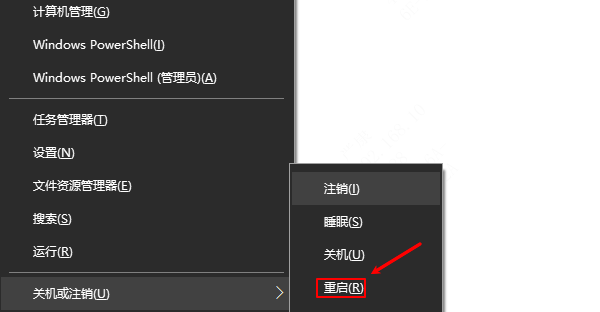
建议更新时关闭以下程序:
录屏软件
杀毒程序
RGB灯光工具
环境越干净,安装越稳定。
方法2:使用驱动人生工具一键更新显卡驱动
手动下载安装驱动容易出现版本不兼容或文件损坏问题。更推荐使用专业驱动工具,例如“驱动人生”软件可以快速扫描电脑系统硬件型号,然后自动匹配适合你显卡与系统的稳定版本。步骤示例如下:

 好评率97%
好评率97%  下载次数:4674615
下载次数:4674615 1、点击上方按钮下载安装,然后打开驱动人生,点击【全面诊断】的“立即诊断”选项;
2、软件会全盘扫描电脑存在的问题,在扫描的列表中找到显卡这一项目,在版本号点击“▼”便可以查看显卡驱动的版本型号,选择自己想要的版本进行更新即可。
方法3:检查系统是否有更新
部分Windows系统补丁与显卡驱动有关:
路径:
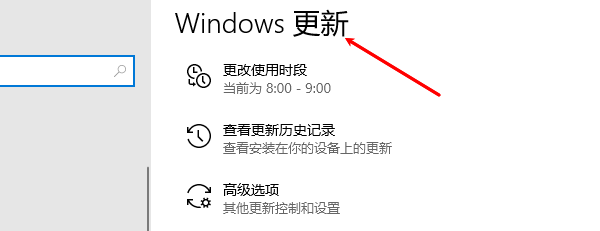
设置→更新与安全→WindowsUpdate→检查更新
如果系统组件过旧,也可能导致驱动安装过程卡住。
三、如何避免NVIDIA驱动更新卡住?
以下方法能从根源上避免问题再次发生:
1、使用专业驱动工具更新稳定驱动,避免版本不兼容
驱动人生会根据硬件情况自动推荐最适合的版本,大幅减少卡顿风险。
2、不在运行大型程序时更新驱动
例如游戏、VR软件、视频播放等。
3、保持系统环境干净
定期清理系统垃圾,保持磁盘空间充足。
4、驱动不要频繁更新
驱动更新不是越新越好,稳定最重要。
NVIDIA显卡驱动更新卡住或更新时死机,是很多用户都会遇到的问题,通常由驱动残留、系统冲突或版本不兼容引发。最简单有效的解决方案是使用驱动人生进行自动安装与修复,它能精准匹配显卡型号,避免手动更新的各种问题。